数十のインスタントメッセージングアプリのおかげで、連絡先、リンク、音楽などの共有が簡単になりました。しかし、ついにあなたと共有しているアイテムを開く時が来ると、すべてが失われたように見えます。チャットでリンクが上がりすぎているか、検索するのが面倒です。すべての共有アイテムが保存される専用のセクションがあるはずです! iOS15およびiPadOS15でSharedwithYou機能を開始します。
この記事では、Shared with Youと、それを使用してエクスペリエンスを向上させる方法について学びましょう。
iOS 15であなたと共有されるものは何ですか?
メッセージは
人々が送信するコンテンツをさまざまなセクションに分離します。たとえば、共有されているすべてのWebサイトは、リンクセクションにあり、画像は写真セクションにあります。
これだけではありません— Shared with Youは、共有されているアイテムを適切なアプリに追加します。これは、誰かがメッセージでリンクを共有すると、メッセージのリンクセクションだけでなくSafariにも表示されることを意味します。
同様に、誰かが写真を共有すると、メッセージには別のセクションとして表示されるだけでなく、写真アプリにも表示されます。
iOS15でSharedwithYouを使用する方法
デフォルトでは、iOS15とiPadOS15でSharedwith Youが有効になっています。これを機能させるために、セットアップや切り替えは必要ありません。ただし、現時点ではiOSおよびiPadOSのメッセージアプリとのみ互換性があります。
iOS15にはいくつかのSharedwith You統合があり、その一部を以下に示します。
写真:誰かがiMessage経由で画像を送信すると、写真アプリの[ For You ]タブに自動的に表示されます。このセクションから直接フォトライブラリに保存できます。
さらに、上部の名前ラベルをタップすると、返信スレッドが開いた状態でiMessageで画像が開きます。
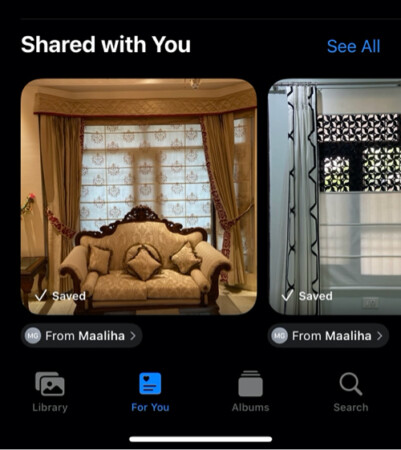
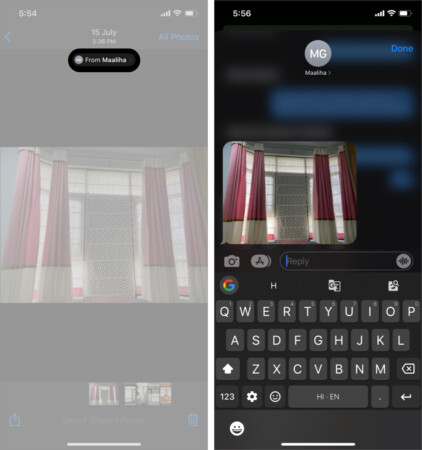
アップルニュース:誰かがiMessage経由でアップルニュースストーリーを送信すると、[今日]タブと[フォロー中]タブに自動的に表示されます。
サファリ:多くの場合、友達は私たちに役立つかもしれない記事やニュース記事。これで、iMessageチャットを検索してリンクを見つける必要がなくなります。代わりに、共有されているすべてのリンクがSafariの別のセクションに表示されます。

Apple Musicとポッドキャスト: iMessageを介して共有された音楽とポッドキャストのリンクは、AppleMusicの[聞く 今すぐ]タブの[共有]セクションに表示されますとポッドキャストアプリ。
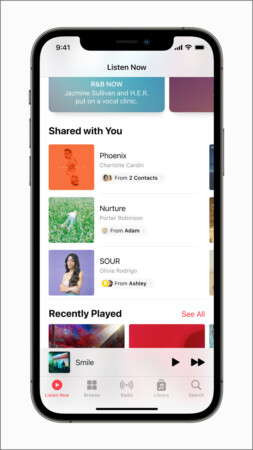
Apple TV :誰かがiMessageを介して映画またはテレビ番組のリンクを送信すると、テレビ番組または映画が[今すぐ見る]タブの[共有]セクションに表示されるので、すぐに視聴を開始できます。
Shared with Youの他に、SharePlayを使用してiOS 15で映画やテレビ番組を一緒に視聴できます。詳細については、
iPhoneでSharedwithYouをオフにする方法
iPhoneの設定を開きます。下にスクロールしてメッセージを選択します。次に、[共有]を選択します。ここで、すべてのアプリで[共有]を無効にします。 または選択したアプリ。
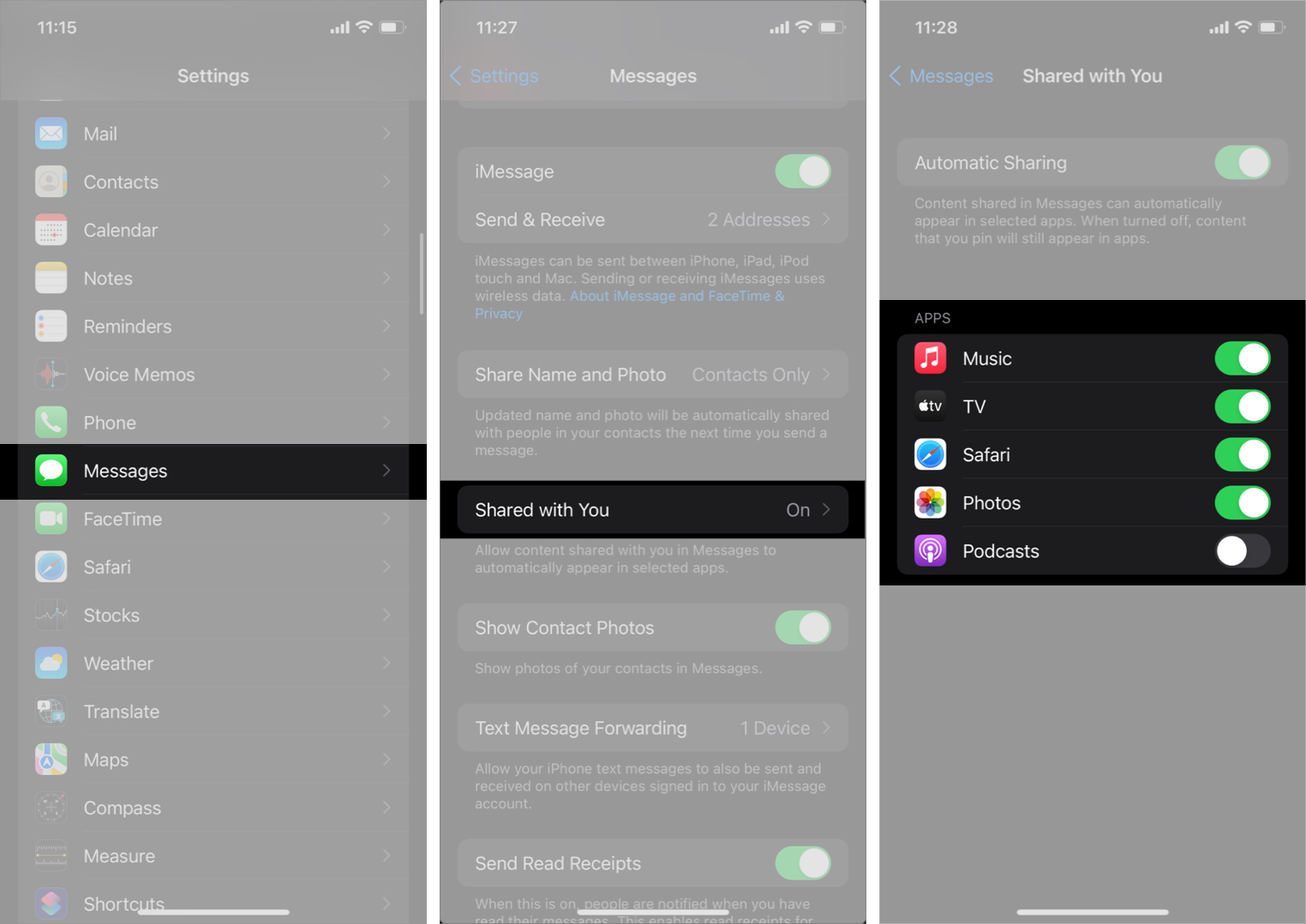
または、特定の会話がShared with Youに表示されないようにする場合は、単に非表示にすることができます。
共有と共有にコンテンツが表示されないようにする
アプリの[共有者]セクションにすべてのメッセージスレッドを表示したくないですか?簡単に隠すことができます!ただし、コンテンツタイプを選択することはできません。 Shared withYouのすべてのタイプのコンテンツをその特定のメッセージスレッドから非表示にします。
共有で表示したくないメッセージ→会話を長押しを開く→共有で非表示を選択します。以上です!
Shared with Youは、iPhoneとiPadの優れた機能です。これにより、共有アイテムの検索に必要な手順の数が減ります。ただし、iMessageのみの機能によって制限されます。 AppleがそのAPIをサードパーティの開発者に公開していたら、それはiOS15の最高の機能の1つだったでしょう。
Shared with Youについてどう思いますか?以下のコメントで共有してください!
iOS 15の機能とそれがiPhoneにもたらすものについてもっと知りたいですか?これらのiOS15関連の記事をチェックしてください:

